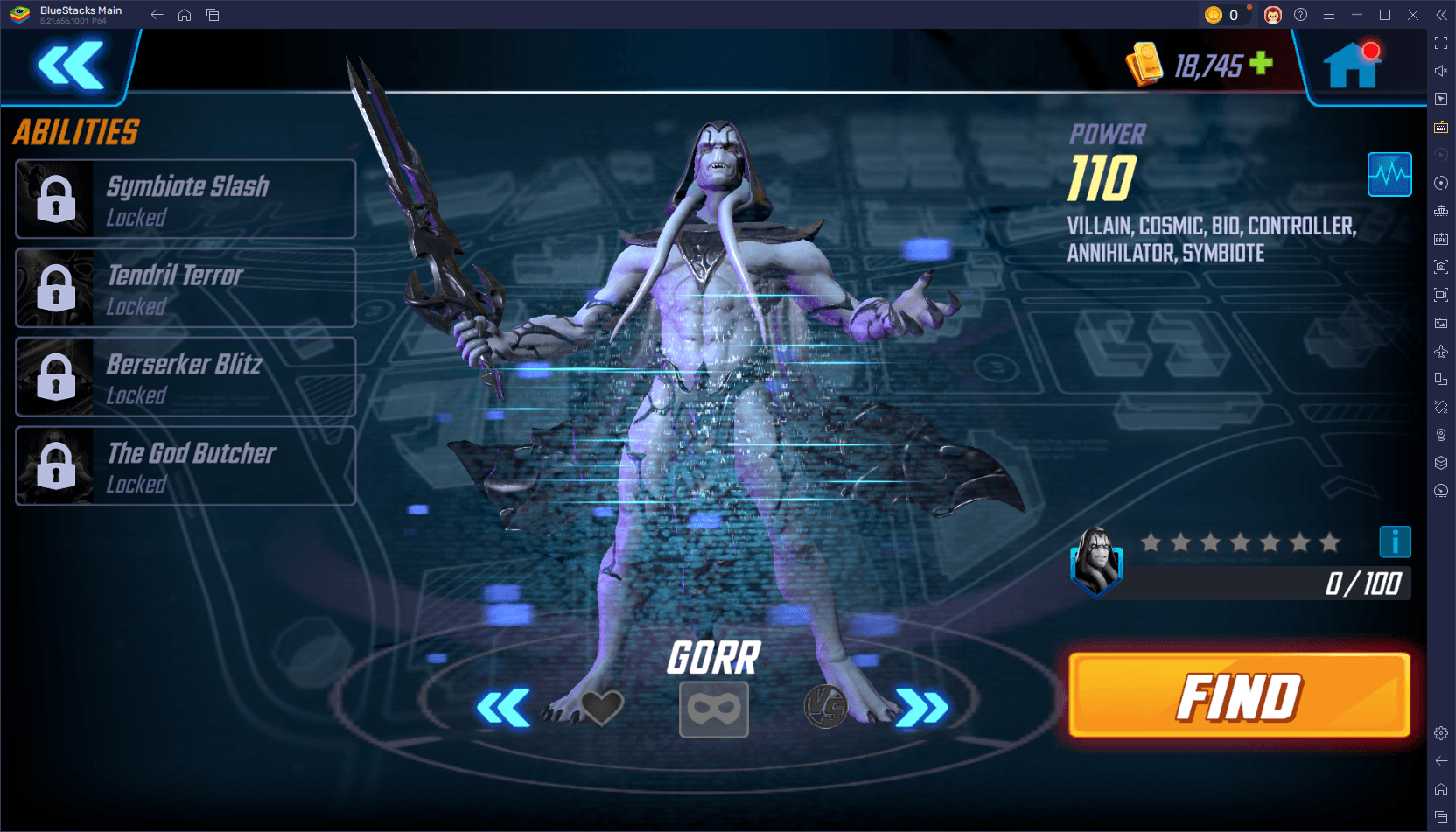Google Chrome'da Çeviri Gücü Kilidini Açın: Kapsamlı Bir Kılavuz
Bu kılavuz, Google Chrome'un yerleşik çeviri özelliklerini kullanarak web sayfalarını nasıl zahmetsizce çevireceğiniz konusunda adım adım bir adım sağlar. Tüm sayfaları, seçilen metni nasıl çevireceğinizi ve çeviri ayarlarınızı kesintisiz çok dilli tarama deneyimi için nasıl özelleştireceğinizi öğrenin.
Adım 1: Ayarlar menüsüne erişme
Tarayıcı pencerenizin sağ üst köşesinde Chrome Menü simgesini (genellikle üç dikey nokta veya üç yatay çizgi) bulun.

Adım 2: Ayarlara Gezinme
Açılır menüsünde "Ayarlar" seçeneğini seçin. Bu, tarayıcınızın ayarları sayfasını açacaktır.

Adım 3: Çeviri ayarlarını bulmak
Ayarlar sayfasının üstünde bir arama çubuğu bulacaksınız. İlgili ayarları hızlı bir şekilde bulmak için "Çeviri" veya "Diller" girin.

Adım 4: Dil ayarlarına erişme
Çeviri ayarlarını bulduktan sonra, "diller" veya "çeviri" seçeneğini tıklayın.
Adım 5: Dilleri ve çeviri tercihlerini yönetme
Dil ayarlarında, desteklenen dillerin bir listesini göreceksiniz. Dilleri buraya ekleyebilir, kaldırabilir veya yeniden düzenleyebilirsiniz. En önemlisi, "okuduğunuz bir dilde olmayan sayfaları çevirme teklif etme" etkinliğinin etkin olduğundan emin olun. Bu, Chrome'u varsayılanınız dışındaki dillerdeki sayfalar için otomatik olarak çeviri sunmaya teşvik edecektir.
Bu adımları izleyerek, Google Chrome'un çeviri özelliklerinden tam olarak yararlanabilir ve daha erişilebilir ve verimli bir çevrimiçi deneyimin tadını çıkarabilirsiniz.




 En son makaleler
En son makaleler